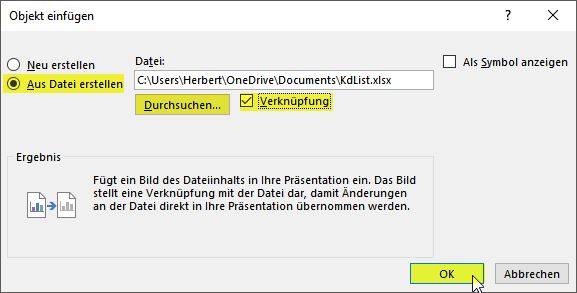Wenn Sie in einer Präsentation eine Excel-Tabelle zeigen müssen, sollten Sie vor allem Folgendes beachten:
- Der zu zeigende Bereich sollte möglichst klein sein.Wenige Daten kann Ihr Publikum problemlos überblicken, "Datenfriedhöfe" schläfern bestenfalls ein.
- Das Arbeitsblatt, das gezeigt werden soll, darf nur die Daten enthalten, die Sie auch tatsächlich zeigen wollen.
- Sorgen Sie für eine lesbare und attraktive Formatierung der Excel-Daten.
- Achten Sie beim Speichern der Excel-Arbeitsmappe darauf, dass Sie sich in dem Blatt befinden, das im PowerPoint angezeigt werden soll.
Zum Einbinden der Excel-Daten gehen Sie so vor:
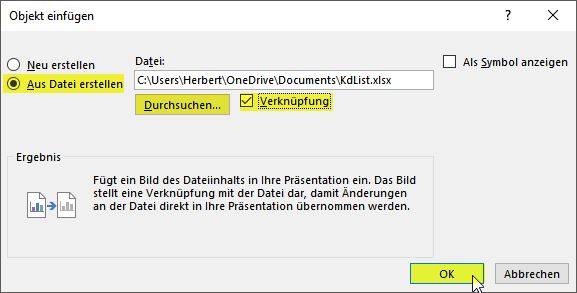
- Menüband Register Einfügen, Gruppe Text - Objekt.
- Im Dialog wählen Sie Aus Datei erstellen. Mit Durchsuchen navigieren Sie anschließend zur Excel-Datei, die Sie in Ihre Präsentation aufnehmen wollen.
- Wenn Sie die Checkbox Verknüpfung aktivieren, wird immer die aktuelle Version der Excel-Datei gezeigt, sonst erfolgt die Einbindung statisch, die Excel-Daten werden mit der Präsentation gespeichert.
- Mit OK binden sie die Excel-Daten tatsächlich ein.
- Bringen Sie jetzt das Excel-Objekt an die passende Position und in die gewünchte Größe. Verwenden Sie dazu nur die Anfasserpunkte an den Ecken des Objekts. Die Punkte in der Mitte der Seiten würden die Tabelle verzerren.
Tipp Mit Hyperlink Excel-Arbeitsmappe öffnen zeigt, Wie Sie aus einer Folie zu einer beliebigen Stelle einer Excel-Mappe verzweigen können.
Tipp getestet unter PowerPoint 2007, 2010, 2013, 2016/19